Nhiều người dùng sau khi tạo tài khoản, cài và sử dụng dropbox không hiểu tại sao tài khoản chưa tải gì lên mà dropbox đã báo đầy dung lượng. Mặc dù kiểm tra trên dropbox không thấy file hay thư mục nào chứ nhiều dung lượng cả.
Mình đã nhận được vô số câu hỏi này từ rất nhiều người dùng và đa phần nguyên nhân giống nhau. Vì vậy, bài viết bài này mình xin chia sẻ nguyên nhân và cách khắc phục vấn đề trên.
1, Nguyên nhân vấn đề:
Nguyên nhân của vấn đề trên chính là do vô tình trong quá trình cài đặt ứng dụng dropbox trên máy tính các bạn đã không tắt bỏ tính năng dropbox backup. Tính năng này sẽ sao lưu tất cả dữ liệu có trong thư mục Desktop, document, download của máy tính. Thường dữ liệu trong các thư mục này rất nhiều nên đương nhiên Dropbox của bạn sẽ bị đầy.
- Nguyên nhân thứ 2: Một nguyên nhân khác nữa là khi các bạn cắm thiết bị như usb, ổ cứng di động vào máy tính, Dropbox sẽ hỏi bạn có muốn backup dữ liệu từ các thiết bị này không. Bạn không để ý và nhấn OK, vậy là dữ liệu đồng bộ lên => Dropbox của bạn lại bị đầy.
2. Cách khắc phục Dropbox bị đầy dung lượng:
Để khắc phục vấn đề trên thì trong quá trình cài đặt Dropbox, bạn bỏ chọn tính năng backup tự động của Dropbox, hoặc nếu đã lỡ chọn tính năng này thì dưới đây mình sẽ hướng dẫn các bạn xoá các cài đặt backup này.
- Đăng nhập vào dropbox
- Nhấn vào menu danh sách ứng dụng
- Chọn Backup
- Màn hình hiển thị các thiết bị mà dropbox tự động backup lên tài khoản của bạn
- Chọn các backup bạn không cần lưu trữ và xóa để giải phóng dung lượng
- Xác nhận xóa và hoàn thành
Dưới đây là các bước hướng dẫn bằng hình ảnh:
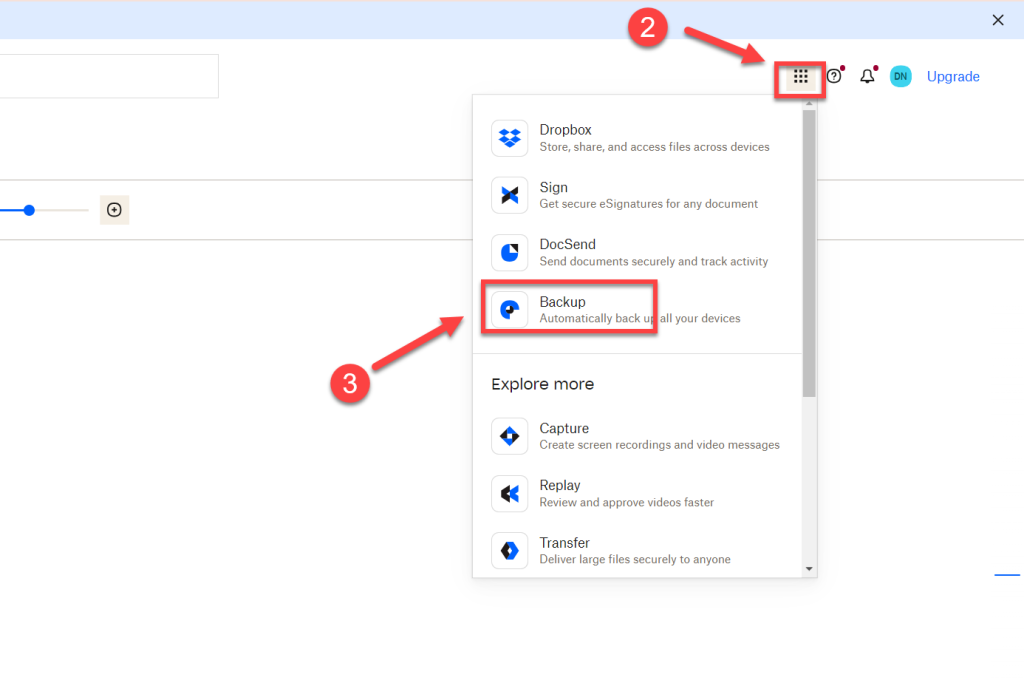
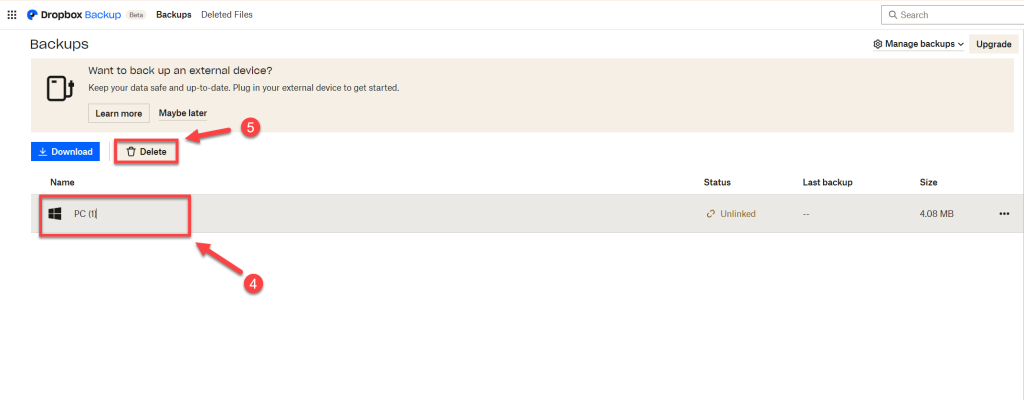
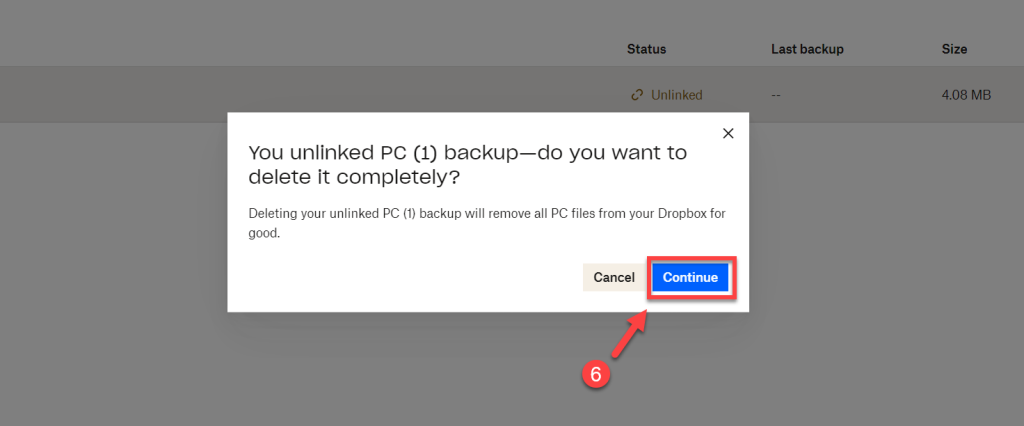
Trên đây là các bước hướng dẫn cách Khắc phục Dropbox bị đầy dung lượng.
Cảm ơn các bạn đã theo dõi bài viết!
Nếu có thắc mắc vui lòng liên hệ qua zalo của mình để được hỗ trợ giải đáp.
